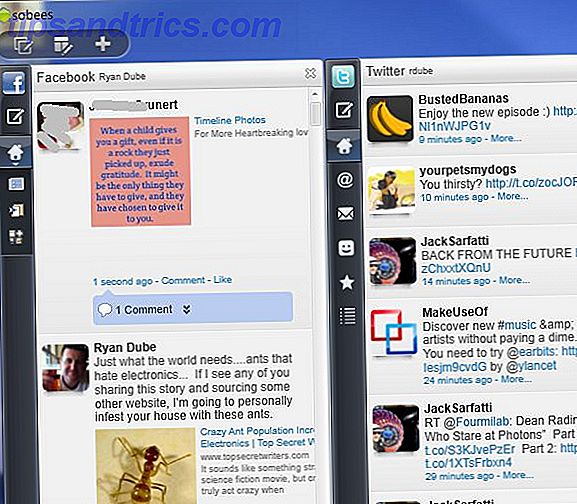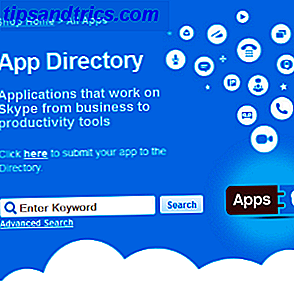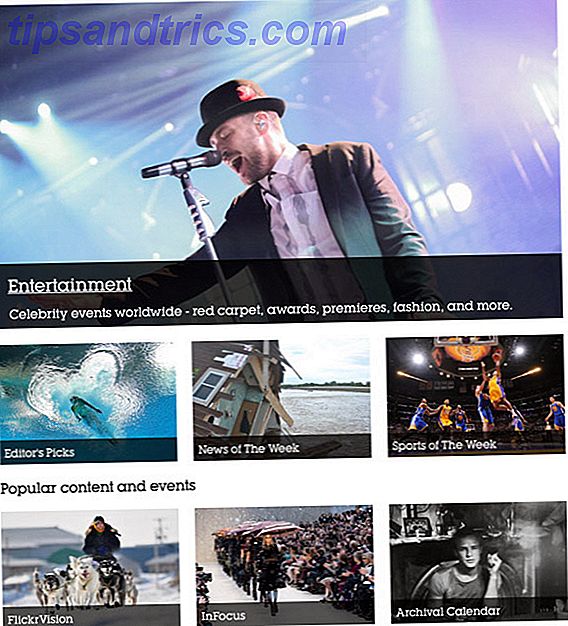Η εκτύπωση έντυπων αντιγράφων των εγγράφων είναι μία από τις πιο βασικές εργασίες που μπορεί να εκτελέσει ένας υπολογιστής. Αλλά ξέρατε ότι είναι σχεδόν τόσο εύκολο να το κάνετε από ένα τηλέφωνο Android ή tablet;
Μπορεί να είναι κρυμμένο, αλλά είναι δυνατό σε οποιαδήποτε συσκευή και δεν απαιτεί ειδικό υλικό. Είτε χρησιμοποιείτε μια εφαρμογή συγκεκριμένου κατασκευαστή είτε την υπηρεσία Google Cloud Print, μπορείτε να εκτυπώσετε τα έγγραφά σας ή τις αγαπημένες σας φωτογραφίες σε σχεδόν οποιοδήποτε εκτυπωτή. Εδώ είναι πώς να ξεκινήσετε.
Εκτύπωση απευθείας στον εκτυπωτή σας
Όταν θέλετε να εκτυπώσετε από το τηλέφωνο ή το tablet Android, η πρώτη θέση που θα ξεκινήσετε είναι το Play Store. Οι περισσότερες μεγάλες μάρκες έχουν τις δικές τους ειδικές εφαρμογές που θα εγκαταστήσουν τα απαραίτητα προγράμματα οδήγησης για να σας επιτρέψουν να εκτυπώσετε απευθείας στους ασύρματους εκτυπωτές τους.
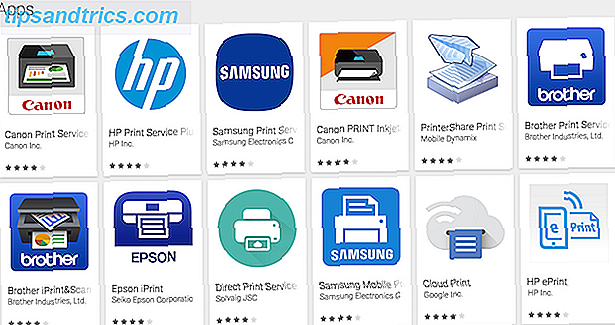
Για να βρείτε τις εφαρμογές, αναζητήστε είτε στο κατάστημα είτε επιλέξτε Ρυθμίσεις> Εκτύπωση στο τηλέφωνό σας και πατήστε Προσθήκη υπηρεσίας . Η προκύπτουσα οθόνη θα εμφανίσει όλες τις διαθέσιμες εφαρμογές εκτύπωσης και μπορείτε να επιλέξετε εκείνη που αντιστοιχεί στον εκτυπωτή σας.

Κάθε εφαρμογή λειτουργεί με διαφορετικό τρόπο, γι 'αυτό ακολουθήστε τις οδηγίες στην οθόνη για την επιλεγμένη εφαρμογή και τον εκτυπωτή σας. Σε γενικές γραμμές, θα πρέπει να βεβαιωθείτε ότι ο εκτυπωτής σας είναι συνδεδεμένος στο ίδιο ασύρματο δίκτυο με το τηλέφωνό σας και θα πρέπει να ανιχνεύεται αυτόματα από την εφαρμογή. Στη συνέχεια, μπορείτε να επιλέξετε τον εκτυπωτή και να είστε έτοιμοι να πάτε.
Εκτύπωση με το Google Cloud Print
Το Google Cloud Print προσφέρει έναν τρόπο εκτύπωσης από οποιονδήποτε υπολογιστή ή κινητή συσκευή σε σχεδόν οποιοδήποτε εκτυπωτή - ασύρματο ή όχι - από οπουδήποτε Πώς να μοιραστείτε τον εκτυπωτή σας με οποιονδήποτε στο διαδίκτυο Πώς να μοιραστείτε τον εκτυπωτή σας με οποιονδήποτε στο διαδίκτυο Το χαρακτηριστικό Homegroup των Windows 7 Είναι εύκολο να μοιραστείτε τους εκτυπωτές στο τοπικό σας δίκτυο, αλλά τι γίνεται αν θέλετε να μοιραστείτε έναν εκτυπωτή μέσω του Διαδικτύου; Αυτό είναι παραδοσιακά πολύ περίπλοκο, που περιλαμβάνει προγράμματα οδήγησης εκτύπωσης, κανόνες τείχους προστασίας ... Διαβάστε περισσότερα.
Υπάρχει μια αυξανόμενη γκάμα εκτυπωτών που είναι πλήρως έτοιμοι να λειτουργούν με την υπηρεσία, αλλά εάν διαθέτετε παλιότερο ή μη συμβατό εκτυπωτή, μπορείτε ακόμα να το χρησιμοποιήσετε. Το Cloud Print λειτουργεί με τη σύνδεση ενός εκτυπωτή Πώς να εγκαταστήσετε έναν ασύρματο εκτυπωτή στα Windows & Εναλλακτικοί τρόποι Πώς να εγκαταστήσετε έναν ασύρματο εκτυπωτή στα Windows & Εναλλακτικές λύσεις Έχετε προβλήματα με τη σύνδεση με τον ασύρματο εκτυπωτή σας ή ψάχνοντας για έναν τρόπο να φτιάξετε έναν καλωδιακό εκτυπωτή προσβάσιμο ασύρματα; Χρησιμοποιήστε αυτές τις συμβουλές και κόλπα για να επιτύχετε την ασύρματη εκτύπωση Zen. Διαβάστε περισσότερα στο λογαριασμό σας στο Google.
Καταχωρήστε τον εκτυπωτή σας έτοιμο για σύννεφο
Η Google διατηρεί μια πλήρη λίστα εκτυπωτών έτοιμων με σύννεφο. Αυτοί οι εκτυπωτές συνδέονται απευθείας στον ιστό και μπορούν να λειτουργούν χωρίς υπολογιστή.

Και πάλι, οι οδηγίες θα διαφέρουν για κάθε μοντέλο εκτυπωτή. Μπορείτε να τα βρείτε σε κάθε κατασκευαστή στη σελίδα Cloud Print της Google. Η διαδικασία απαιτεί να καταχωρίσετε τον εκτυπωτή σας στον λογαριασμό σας Google, ώστε να έχετε πρόσβαση σε αυτόν από απόσταση. Ακολουθεί ένα παράδειγμα του τι πρέπει να κάνετε με τον εκτυπωτή Canon Cloud Ready:
Καταχωρίστε τον κλασικό εκτυπωτή σας
Προφανώς, ο εκτυπωτής Cloud Ready είναι ο ευκολότερος τρόπος εκτύπωσης από το Android. Αλλά εάν ο εκτυπωτής σας είναι παλαιότερος - το οποίο η Google καλεί έναν "κλασικό" εκτυπωτή - μπορείτε να το χρησιμοποιήσετε ακόμα. Για να το κάνετε αυτό, θα χρειαστείτε έναν επιτραπέζιο υπολογιστή ή φορητό υπολογιστή που θα εκτελεί το Google Chrome (ή το Chrome OS) και ο υπολογιστής σας θα πρέπει να είναι ενεργοποιημένος όποτε θέλετε να εκτυπώσετε σε αυτόν.
Επειδή το Cloud Print συνδέεται μέσω του Google λογαριασμού σας, θα πρέπει επίσης να βεβαιωθείτε ότι είστε συνδεδεμένοι στο λογαριασμό σας στο Chrome, το οποίο λειτουργεί ως διακομιστής εκτύπωσης.

Για να ξεκινήσετε, ανοίξτε το Chrome στην επιφάνεια εργασίας σας και βεβαιωθείτε ότι είστε συνδεδεμένοι στο Λογαριασμό σας Google. Στη συνέχεια, μεταβείτε στις Προτιμήσεις. Στις ρυθμίσεις μετακινηθείτε προς τα κάτω στο κάτω μέρος της σελίδας και κάντε κλικ στην επιλογή Εμφάνιση σύνθετων ρυθμίσεων .

Κάντε κύλιση προς τα κάτω στην ενότητα με τίτλο Google Cloud Print και κάντε κλικ στην επιλογή Διαχείριση . Στην περιοχή Κλασικοί εκτυπωτές, κάντε κλικ στην επιλογή Προσθήκη εκτυπωτών . Θα πρέπει τώρα να δείτε μια λίστα με τους εκτυπωτές που είναι συνδεδεμένοι στον υπολογιστή σας. Θα πρέπει να επιλέγονται αυτόματα, μαζί με την επιλογή Αυτόματη καταχώρηση νέων εκτυπωτών . Εάν όχι, σημειώστε τα και πατήστε το μπλε κουμπί Add printer (s) .

Και αυτό είναι. Ο εκτυπωτής σας είναι πλέον εγγεγραμμένος στο λογαριασμό σας στο Google και θα είναι προσβάσιμος στη συσκευή σας Android, εφόσον είστε συνδεδεμένοι στον ίδιο λογαριασμό.

Για να διαχειριστείτε τους εκτυπωτές σας, τις εργασίες εκτύπωσης ή να καταχωρίσετε νέες συσκευές, μεταβείτε στον ιστότοπο του Google Cloud Print.
Ρυθμίστε την εμφάνιση Cloud Print στο τηλέφωνό σας
Οι περισσότερες σύγχρονες συσκευές Android δεν χρειάζονται επιπλέον ρυθμίσεις για να λειτουργούν με το Google Cloud Print. Υπάρχει μια εφαρμογή Cloud Print, αλλά είναι προεγκατεστημένη σε συσκευές Τι πρέπει να ξέρετε για την αφαίρεση του Android Bloatware Τι πρέπει να ξέρετε για την αφαίρεση του Android Bloatware Πολλά τηλέφωνα έρχονται με ενοχλητικό προεγκατεστημένο λογισμικό, αλλά μπορείτε να το αφαιρέσετε. Δείτε πώς. Διαβάστε περισσότερα με Android 4.4 και μεταγενέστερα. Αν η δική σας δεν την έχει, μπορείτε να την κατεβάσετε δωρεάν από το Play Store.
Πώς να εκτυπώσετε έγγραφα
Όταν είστε έτοιμοι για εκτύπωση, η διαδικασία διαφέρει ανάλογα με τις εφαρμογές που χρησιμοποιείτε. Ορισμένες εφαρμογές, συμπεριλαμβανομένων των εφαρμογών Google και των διαχειριστών αρχείων τρίτων μερών και των θεατών εικόνων, διαθέτουν μια ειδική επιλογή εκτύπωσης στο μενού.

Πατήστε αυτό και επιλέξτε τον εκτυπωτή σας από το αναπτυσσόμενο μενού (μπορεί να γίνει προεπιλογή στην επιλογή Αποθήκευση ως PDF). Σύρετε προς τα κάτω από την κορυφή για να αλλάξετε τις ρυθμίσεις εκτύπωσης, όπως τον αριθμό των αντιγράφων, τον προσανατολισμό της σελίδας, το μέγεθος χαρτιού κ.ο.κ. Όταν τελειώσετε, πατήστε το εικονίδιο του εκτυπωτή για εκτύπωση. Είναι ουσιαστικά το ίδιο με την εκτύπωση από την επιφάνεια εργασίας σας Πώς να εκτυπώσετε έγγραφα του Microsoft Office με τον σωστό τρόπο Πώς να εκτυπώσετε έγγραφα του Microsoft Office με τον σωστό τρόπο Είναι μερικές φορές αδύνατο να εκτυπώνετε έγγραφα ακριβώς όπως θέλετε; Μπορούμε να βοηθήσουμε! Σας παρουσιάζουμε όλες τις επιλογές εκτύπωσης και σας βοηθάμε να επιλέξετε τις σωστές ρυθμίσεις για τέλεια τυπωμένα έγγραφα. Διαβάστε περισσότερα .
Δεν έχουν όλες οι εφαρμογές δυνατότητα εκτύπωσης. Εάν θέλετε να εκτυπώσετε από ένα που δεν το κάνει, μπορείτε να εγκαταστήσετε την εφαρμογή PrintShare Print Service από το Play Store. Μόλις εγκαταστήσετε και ενεργοποιήσετε αυτήν την δωρεάν εφαρμογή, θα βρείτε μια νέα επιλογή PrinterShare που θα εμφανιστεί κάτω από το μενού Share σε πολλές εφαρμογές.

Πατήστε αυτό και μπορείτε να αποκτήσετε πρόσβαση σε οποιαδήποτε ρύθμιση εκτυπωτών στη συσκευή σας Android, συμπεριλαμβανομένων εκείνων που έχετε εγγράψει ως εκτυπωτές σύννεφων εκτυπώσεων. Πατήστε στις διάφορες οθόνες, συμπεριλαμβανομένης της επιλογής του λογαριασμού Google με τον οποίο είναι εγγεγραμμένοι οι εκτυπωτές σας και επιλέγοντας τον συγκεκριμένο εκτυπωτή και τελικά θα καταλήξετε στην τυπική οθόνη εκτύπωσης. Τώρα μπορείτε να εκτυπώσετε το έγγραφό σας.
Εκτύπωση σε PDF
Μια από τις τυπικές επιλογές που θα δείτε στην οθόνη ρυθμίσεων εκτύπωσης είναι η επιλογή Εκτύπωση ως PDF . Αυτό εξοικονομεί το έγγραφο που έχετε επιλέξει ως αρχείο PDF και είναι πολύ χρήσιμο για την κοινή χρήση εγγράφων σε μορφή που είναι εύκολα κατανοητή σε σχεδόν οποιαδήποτε συσκευή.
Εκτύπωση σε οποιονδήποτε εκτυπωτή
Μπορεί να μην είναι τόσο σημαντικό να εκτυπώνετε αρχεία όπως ήταν, αλλά όταν πρέπει να το κάνετε, δεν υπάρχει άλλη επιλογή. Η δυνατότητα του Google Cloud Print να εκτυπώνει σε οποιονδήποτε εκτυπωτή και από οπουδήποτε, αποτελεί βασική υπηρεσία. Αν χρειαστεί να εκτυπώσετε τα αρχεία PDF Πώς να εκτυπώσετε σε PDF από οποιαδήποτε πλατφόρμα Πώς να εκτυπώσετε σε PDF από οποιαδήποτε πλατφόρμα Πρέπει να εκτυπώσετε ένα αρχείο σε PDF; Είναι πιο εύκολο από όσο νομίζετε, ανεξάρτητα από τη συσκευή που χρησιμοποιείτε. Συνοψίσαμε όλες τις επιλογές σας. Διαβάστε περισσότερα, σημαντικά μηνύματα ηλεκτρονικού ταχυδρομείου ή μόνο τις φωτογραφίες σας για διακοπές 6 Συμβουλές για να μην χάσετε ποτέ τις φωτογραφίες σας ενώ ταξιδεύετε 6 Συμβουλές για να μην χάσετε ποτέ τις φωτογραφίες σας ενώ ταξιδεύετε Πρέπει να λάβετε υπόψη τις παρακάτω συμβουλές πριν ξεκινήσετε το επόμενο ταξίδι σας, κύριοι λόγοι για την πραγματοποίηση του ταξιδιού στην πρώτη θέση! Διαβάστε περισσότερα, είναι εύκολο να το κάνετε απευθείας από το τηλέφωνό σας Android.
Εκτυπώνετε από το τηλέφωνο ή το tablet Android; Χρησιμοποιήσατε το Google Cloud Print; Ενημερώστε μας τις εμπειρίες σας με την υπηρεσία στα σχόλια.